Wie kann man ein Thumbnail für Youtube-Videos hinzufügen oder ändern?
Bei der Erstellung von Online-Inhalten ist es wichtig, ansprechende Thumbnails zu erstellen, insbesondere für Youtube-Videos. Thumbnails sind das erste, was Menschen wahrnehmen, bevor sie sich ein Video ansehen. Ein aufregendes und aufmerksamkeitsstarkes Thumbnail hebt sich von den zahlreichen online verfügbaren Inhalten ab. Außerdem werden mehr als 50 % der Betrachter dazu ermutigt, auf Ihren Inhalt zu klicken und mehr darüber zu erfahren.
In diesem Artikel erfahren Sie, wie Sie ein Thumbnail auf Youtube ändern können, um die Präsenz Ihrer Videos auf Youtube zu verbessern. Außerdem stellen wir Ihnen den besten KI-gesteuerten Thumbnail Maker vor, der Sie vor unerwünschten Prozeduren bewahrt. Auf diese Weise können Sie die Sichtbarkeit und den Erfolg Ihrer Videos auf sozialen Plattformen erhöhen.
In diesem Artikel
Teil 1: Wie fügt man Video Thumbnails in das Youtube Video ein?
Die Erstellung eines überzeugenden Thumbnails erfordert eine Mischung aus Kreativität und Strategie. Das bringt nicht nur das Wesentliche Ihres Videos zur Geltung, sondern trägt auch zu seiner Auffindbarkeit bei. Beim Hochladen von Videos können Sie dem Video ansprechende Thumbnails beifügen. Es gibt einen kleinen Einblick in das, worum es in Ihrem Video geht. Lassen Sie uns nun einfache Schritte besprechen, um Ihren Youtube-Inhalten beim Hochladen Thumbnails hinzuzufügen:
Schritt 1. Öffnen Sie zunächst die Webseite von Youtube auf Ihren Geräten. Klicken Sie auf der Hauptoberfläche auf das Symbol für Ihr Profil oben rechts. Mit dieser Aktion wird ein Dropdown-Menü geöffnet. Tippen Sie im Menü auf "Youtube Studio", wodurch sich ein neues Fenster öffnet.
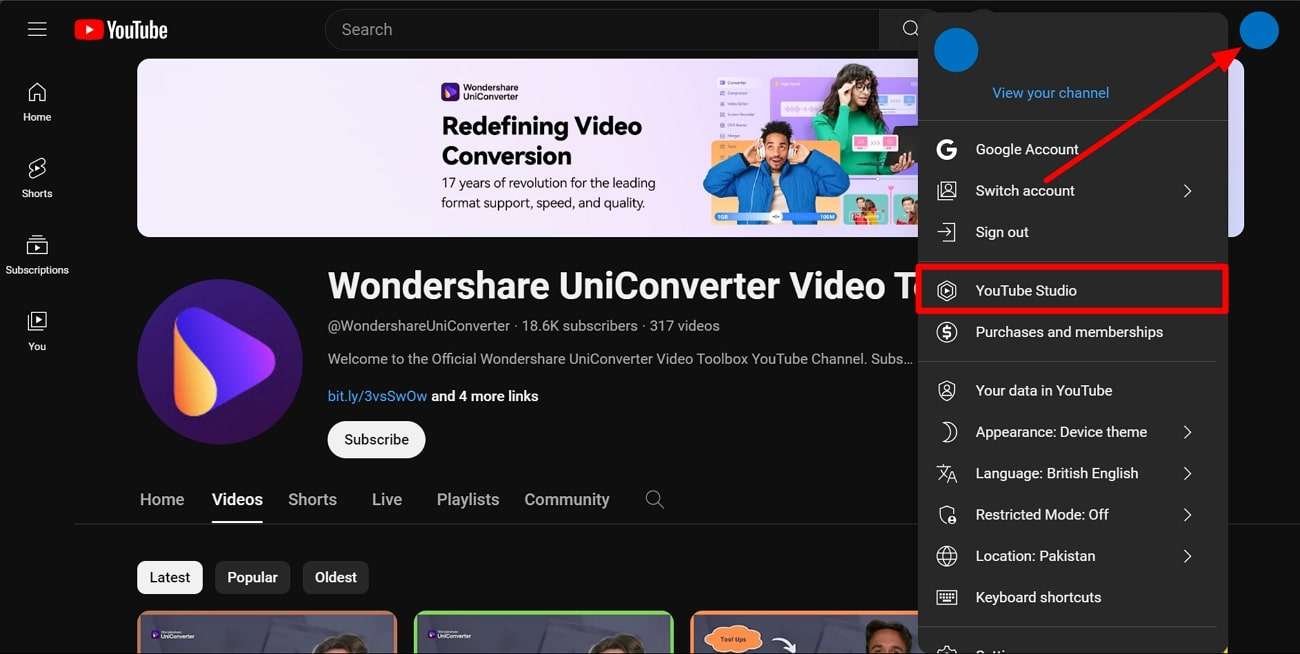
Schritt 2. Im nächsten Fenster finden Sie in der linken Seitenleiste verschiedene Optionen. Klicken Sie im "Dashboard" Bereich auf die Schaltfläche "Video hochladen". Nun erscheint ein Popup-Fenster in der Mitte des Bildschirms, in dem Sie die Schaltfläche "Datei auswählen" wählen müssen. Danach wählen Sie eine Videodatei aus und laden sie auf die Plattform hoch.
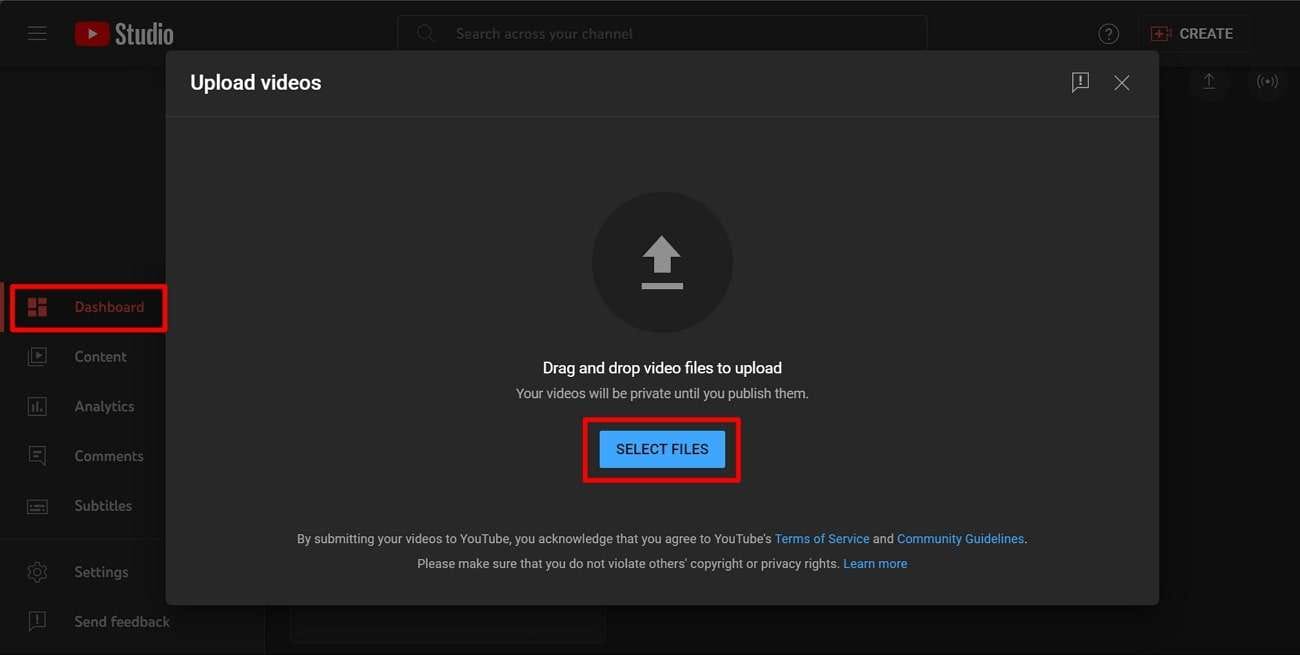
Schritt 3. Nachdem Sie das Video hochgeladen haben, erscheint in der Mitte ein kleineres Fenster. Klicken Sie auf die Registerkarte "Details", scrollen Sie auf der Seite nach unten und suchen Sie den "Thumbnail" Abschnitt. Hier sehen Sie automatisch generierte Thumbnails für Ihre Videos. Außerdem können Sie Ihr Thumbnail hinzufügen, indem Sie auf "Thumbnail hochladen" klicken.
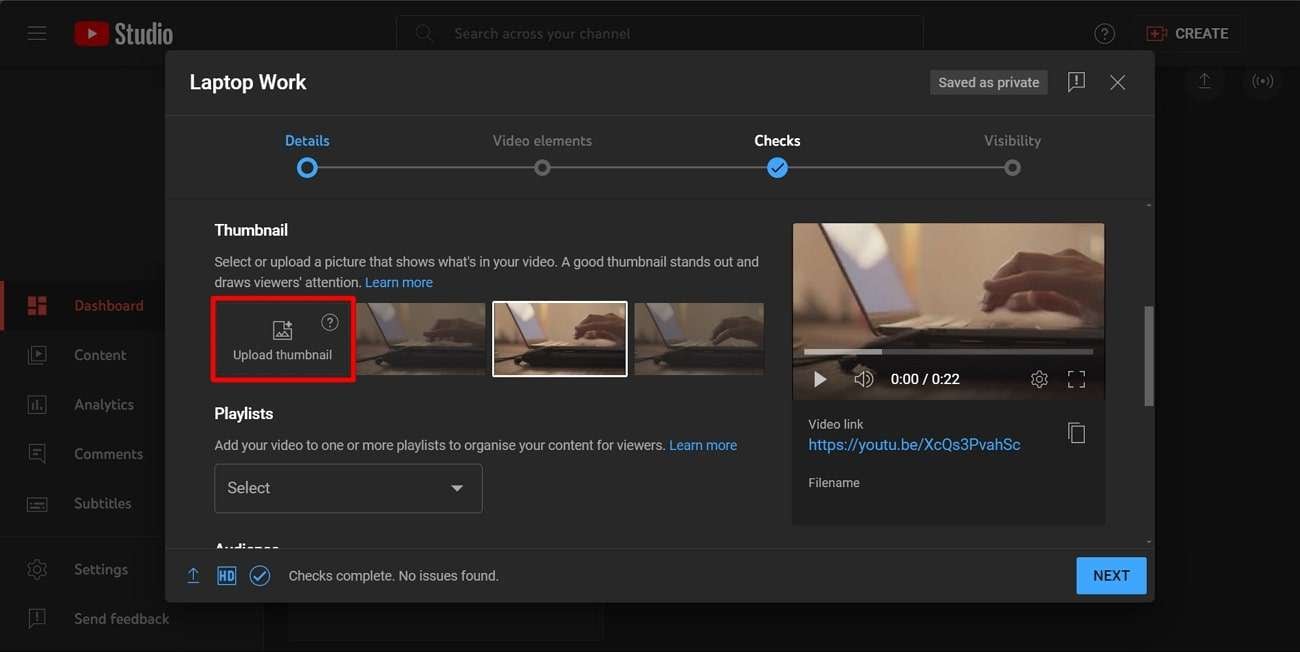
Schritt 4. Füllen Sie als nächstes die Checkliste für das Hochladen des Videos aus, einschließlich der Videoelemente und Kontrollen. Wählen Sie später im Bereich "Sichtbarkeit" die Option "Öffentlich", um sie für alle zugänglich zu machen. Klicken Sie schließlich auf die "Veröffentlichen" Schaltfläche unten rechts, um den Uploadvorgang abzuschließen.
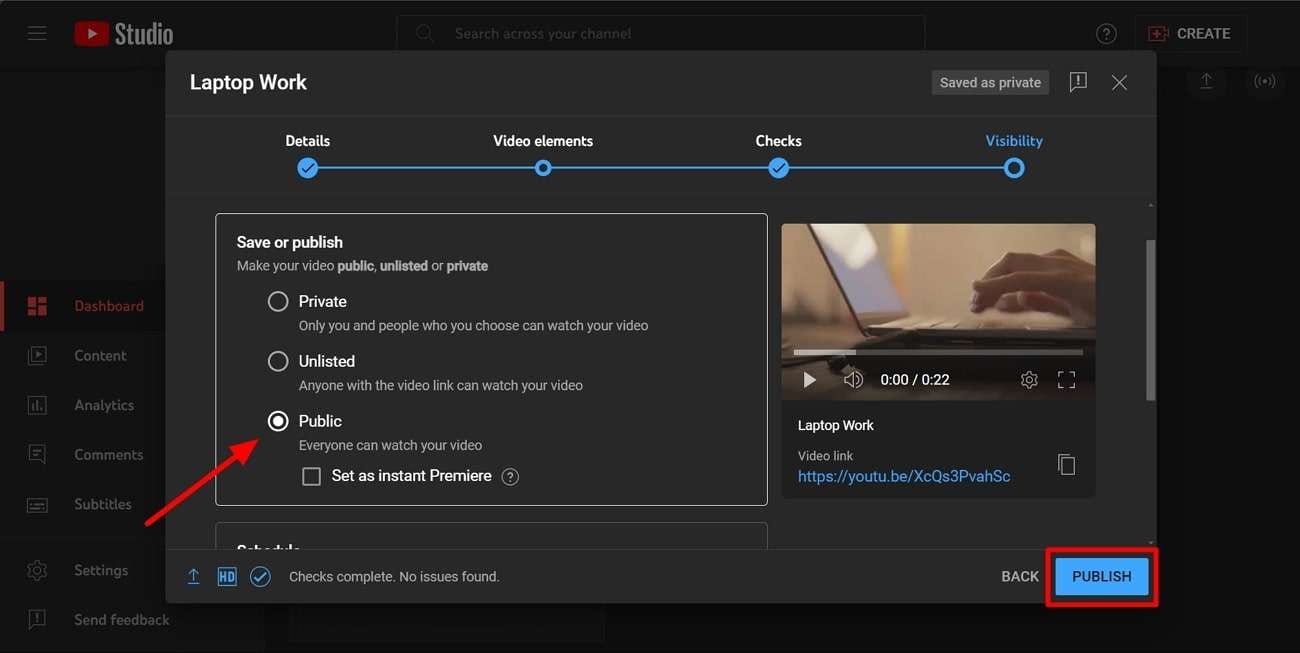
Teil 2: Wie ändert man das Thumbnail auf Youtube nach dem Upload?
Creator haben häufig den Wunsch, ihr Thumbnail auf Youtube zu ändern, nachdem sie ein Video hochgeladen haben. Youtube erkennt die dynamische Natur der Inhalte und den Raum für Verbesserungen an. Außerdem bietet es eine unkomplizierte Methode, um sie zu ändern, auch nachdem Ihr Video live ist. Hier finden Sie eine detaillierte Anleitung, wie Sie das Thumbnail Ihrer Videos in Youtube ändern können:
Schritt 1. Um das Thumbnail Ihres bestehenden Videos zu ändern, starten Sie Youtube im Browser Ihres Geräts. Suchen Sie das Dropdown-Menü des Symbols für das Profil und wählen Sie die Option "YouTube Studio". Nachdem Sie ein neues Fenster geöffnet haben, navigieren Sie zur linken Symbolleiste und klicken Sie auf "Inhalt". Bewegen Sie den Mauszeiger im Bereich "Kanalinhalt" über das gewünschte Video, dessen Thumbnail Sie ändern möchten und klicken Sie auf das Symbol "Details".
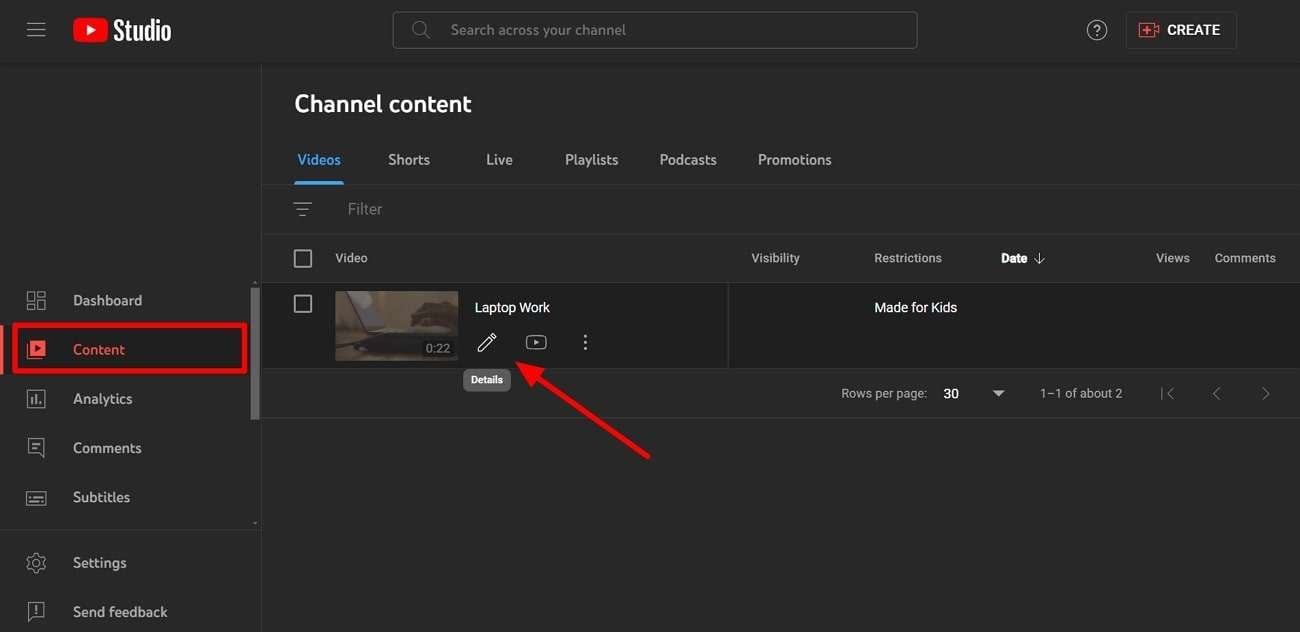
Schritt 2. Scrollen Sie in dem kleinen Fenster, das sich öffnet, nach unten, um den "Thumbnail" Bereich zu finden. Klicken Sie anschließend auf "Thumbnail hochladen", um das geänderte Thumbnail auf den Kanal hochzuladen. Klicken Sie auf die "Speichern" Schaltfläche oben rechts, damit Ihr Video mit einem neuen Titel erscheinen kann.
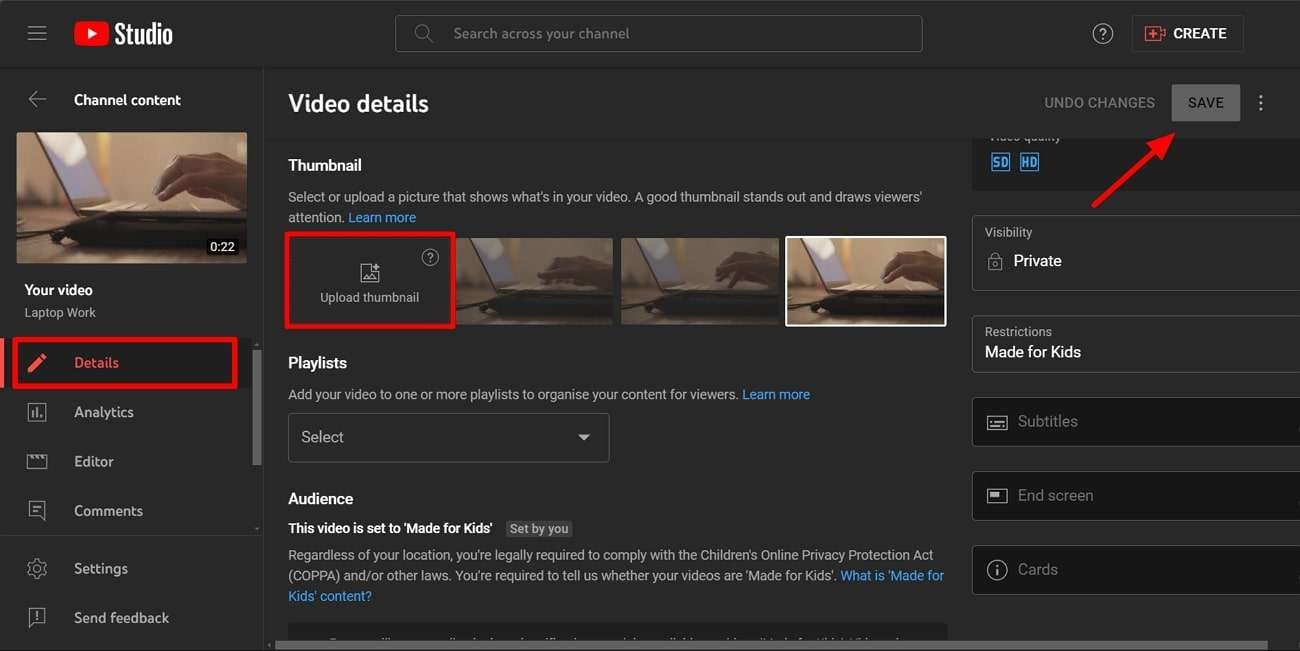
Teil 3: Der beste KI YouTube Thumbnail Maker
Die KI-Technologie hat die Art und Weise revolutioniert, wie wir die Welt wahrnehmen und unsere täglichen Aufgaben erledigen. Ebenso wirken sich von der KI generierte Thumbnails auf Ihre Fähigkeit aus, Zuschauer für Ihre Videos zu gewinnen. Sie können auf einen leistungsstarken KI Thumbnail Maker zugreifen, den Wondershare UniConverter. Er steigert Ihre Youtube-Präsenz durch die automatische Generierung von optisch ansprechenden Thumbnails für Ihre Videos. Diese Software verbessert die vorhandenen Inhalte, indem sie es Ihnen ermöglicht, Thumbnails auf Youtube zu ändern.
Darüber hinaus bietet das Tool seinen Nutzern verschiedene KI-Einstellungen an. Sie können den am besten geeigneten Stil für das Design Ihrer Videos auswählen. Außerdem können Sie Ihre Videos so anpassen, dass sie mit allen Bildschirmen kompatibel sind. Benutzer können ihre Inhalte für verschiedene soziale Plattformen gestalten, indem sie ein Seitenverhältnis von 16:9 bis 3:4 wählen. Indem Sie Ihre Botschaft in einfacheren Text-Prompts vermitteln, erzielen Sie mühelos Ergebnisse.
Schritte zum Erzeugen von Thumbnails mit dem Wondershare UniConverter
Mit diesem KI-basierten Tool haben Sie die Möglichkeit, die Art und Weise, wie Sie Thumbnails erstellen, zu verändern. Es erregt nicht nur Aufmerksamkeit, sondern steigert auch die Attraktivität Ihrer Youtube-Inhalte. Lassen Sie uns besprechen, wie einfach Sie mit dem UniConverter Thumbnails für Ihre Videos erstellen können.
Schritt 1 Starten Sie das Tool und rufen Sie die KI Thumbnail Funktion auf
Laden Sie zunächst das Tool herunter und installieren Sie es auf Ihren Geräten, indem Sie den Geschäftsbedingungen zustimmen. Öffnen Sie es später und rufen Sie die Homepage des Tools auf. Suchen Sie nach der Funktion "KI Thumbnail Maker", die Sie im Abschnitt "AI Lab" finden. Ein neues Fenster mit verschiedenen Optionen wird auf dem Bildschirm angezeigt.
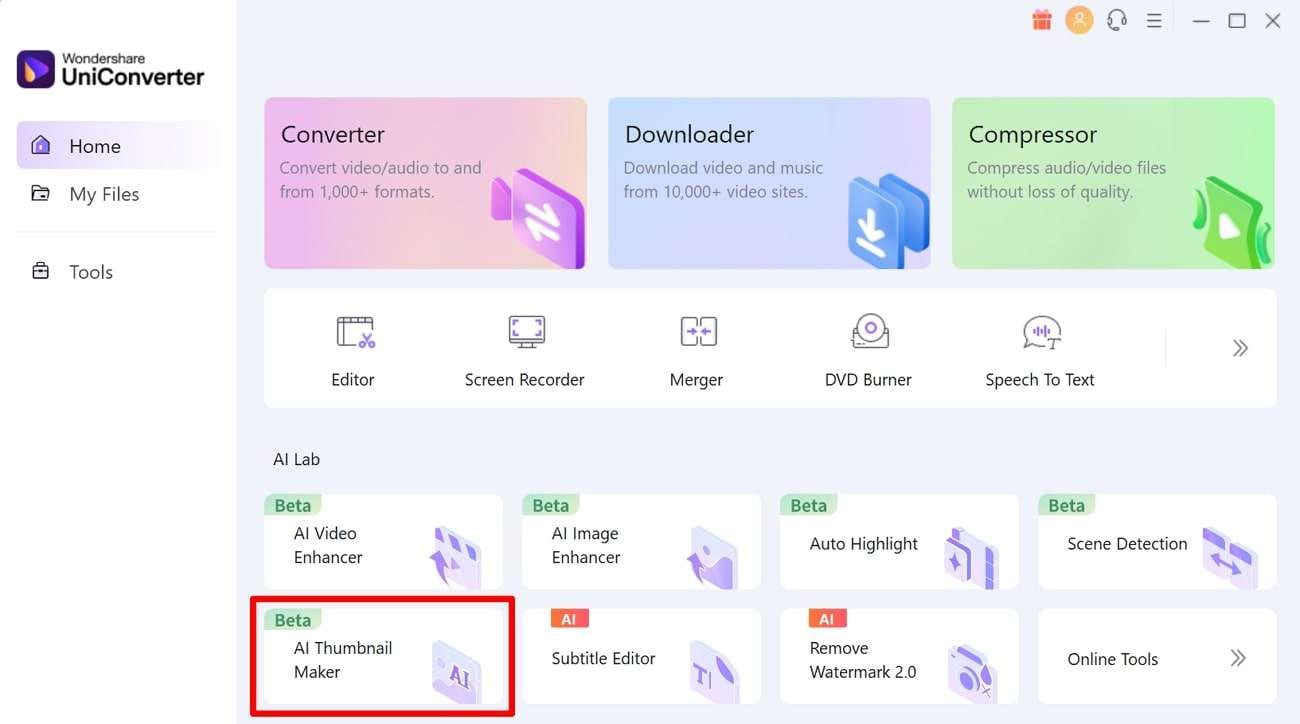
Schritt 2 Anpassen der KI-Einstellungen im gesamten Tool
Sobald Sie das neue Fenster geöffnet haben, wählen Sie aus dem Bereich "Stil" die Option "Comic", "Skizze" oder eine andere Option. Wählen Sie anschließend im Bereich "Seitenverhältnis" das gewünschte Verhältnis aus, um die spezifischen Anforderungen Ihrer Videos zu erfüllen.
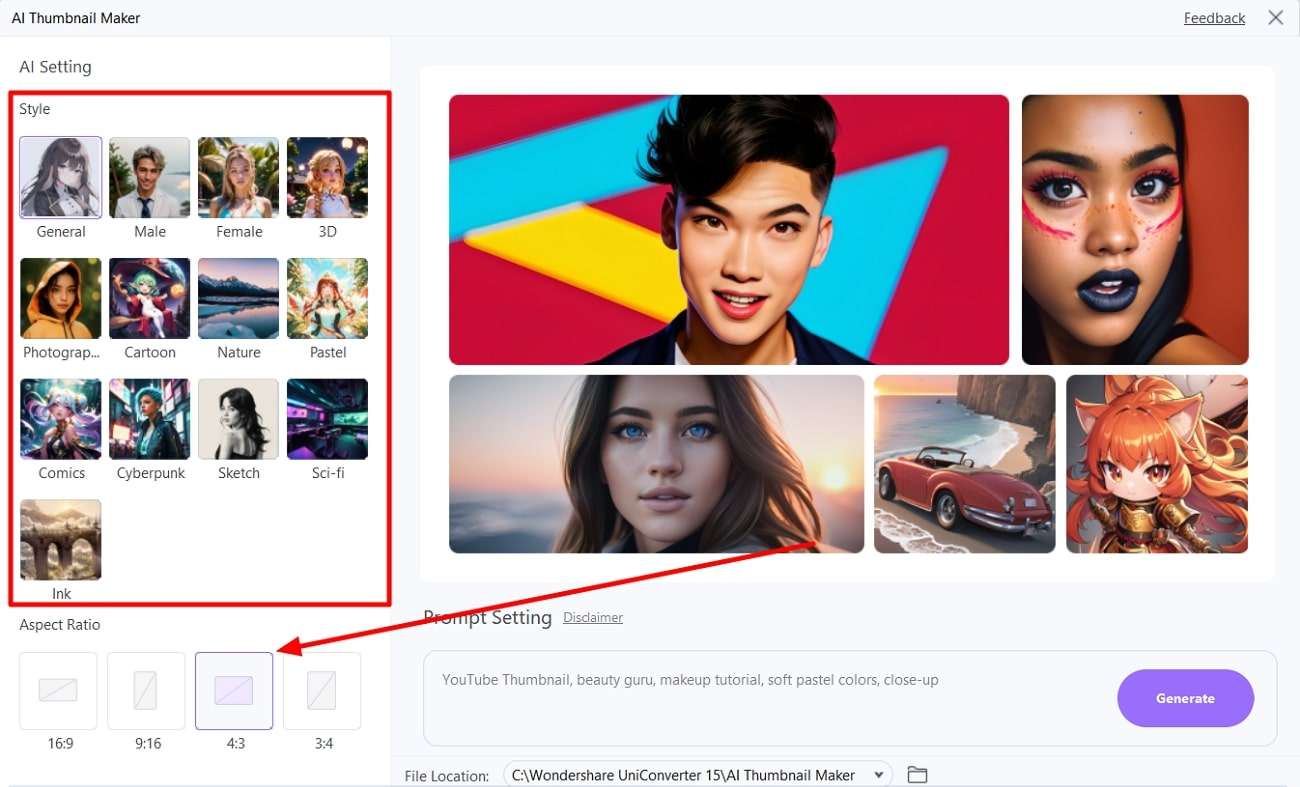
Schritt 3 Generieren Sie Ihre Thumbnails mit Text Prompts
Wenn Sie die KI-Einstellungen abgeschlossen haben, gehen Sie zu "Prompt-Einstellung". Geben Sie im Prompt-Bereich Ihr Skript ein, damit das Tool es bearbeiten kann. Nachdem Sie alle Änderungen vorgenommen haben, klicken Sie rechts unten auf die "Generieren" Schaltfläche.
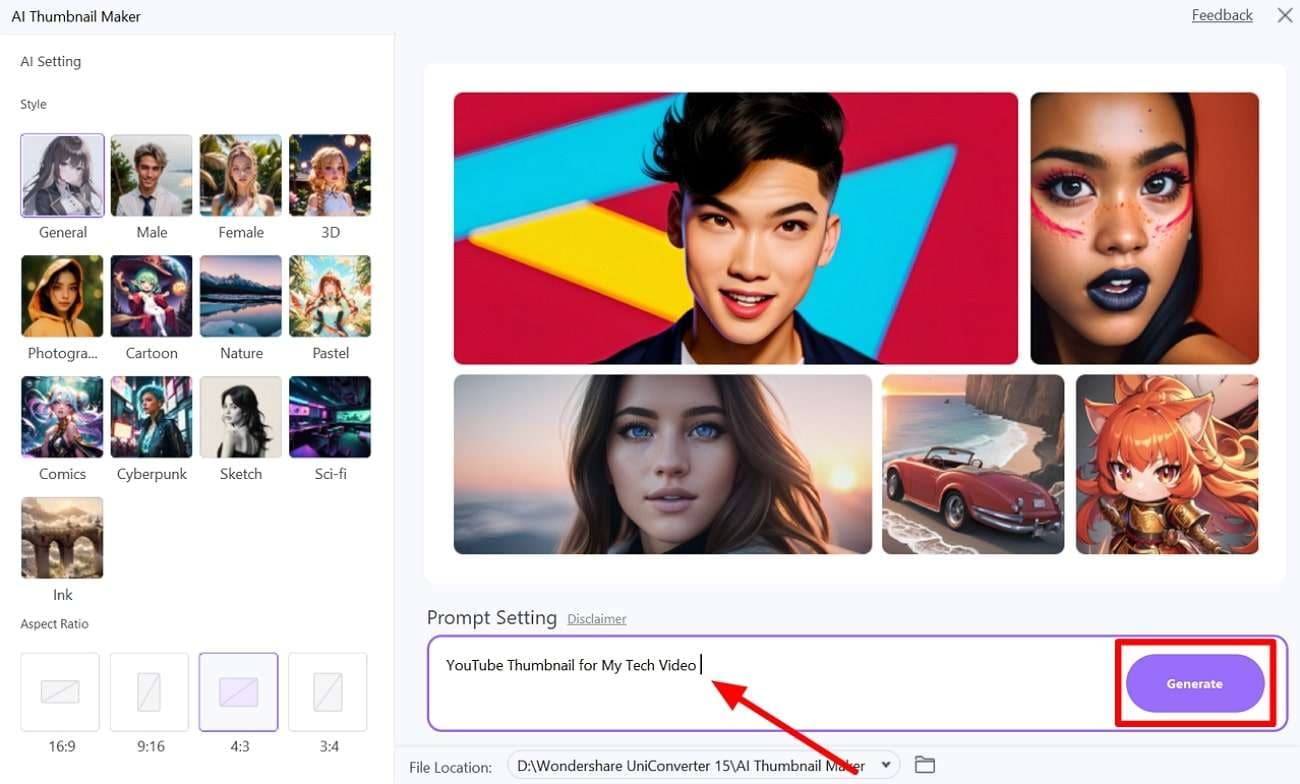
Schritt 4 Wählen Sie das beste KI-generierte Thumbnail und laden Sie es herunter
Nachdem Sie den Prompt zum Erstellen von Thumbnails erhalten haben, beginnt das Tool, Thumbnails zu erzeugen. Sie finden vier Ausgaben, wählen Sie also die beste für Ihre Videos. Drücken Sie innerhalb des ausgewählten Thumbnails auf das "Download" Symbol und speichern Sie es auf Ihren Geräten.
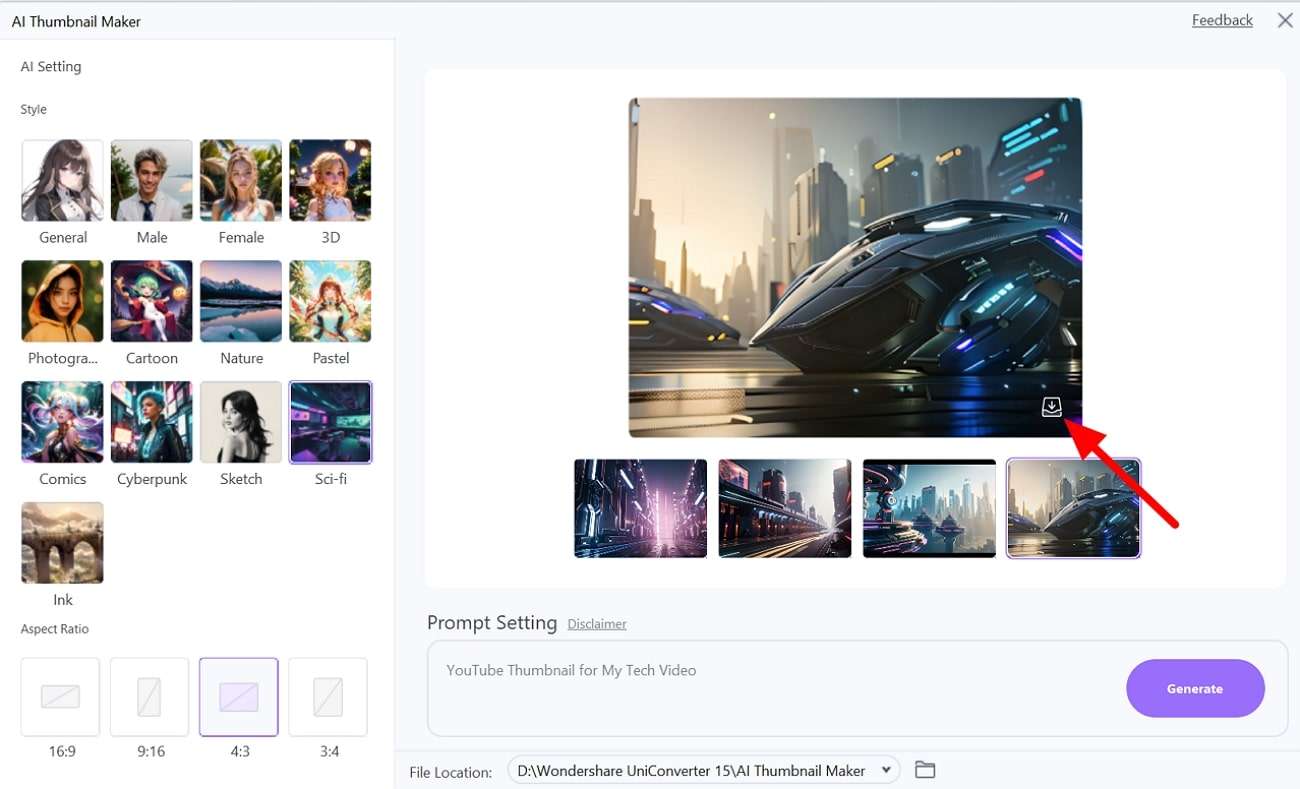
Fazit
Wenn Sie das Fazit erreicht haben, verfügen Sie über das Wissen und die Fähigkeit, Thumbnails zu erstellen. Wir haben ausführlich beschrieben, wie Sie das Thumbnail auf Youtube ändern können. Dieser ultimative Ansatz stellt Ihre Inhalte gut dar und nimmt das Interesse Ihres Publikums auf.
Die visuelle Attraktivität eines Thumbnails ist ein entscheidender Faktor, um die Aufmerksamkeit potenzieller Betrachter zu wecken. UniConverters KI-gesteuerter Thumbnail Maker bietet eine intelligente Lösung zur Verbesserung Ihrer Thumbnails. Wir empfehlen Ihnen daher, dieses KI Tool zu verwenden, um einen bleibenden Eindruck bei Ihren Youtube-Videos zu hinterlassen.


